CAD如何使用拉长命令?
设·集合小编 发布时间:2023-03-21 15:52:52 526次最后更新:2024-03-08 11:39:32
小伙伴使用我们的CAD,然后想知道很多的技巧,这样才能够让我们制图效率更高,那么CAD如何使用拉长命令呢?大家一起来看看这个命令的使用技巧,以及快捷键的使用方法吧!
工具/软件
电脑型号:联想(Lenovo)天逸510S;系统版本:Windows7;软件版本:CAD2020
方法/步骤
第1步
打开CAD,然后选择直线画一根直线。如下图所示

第2步
在命令输入框中输入SC命令,点击空格。如下图所示。

第3步
选中需要拉长的直线。如下图所示。

第4步
选择一个基点。如下图所示。
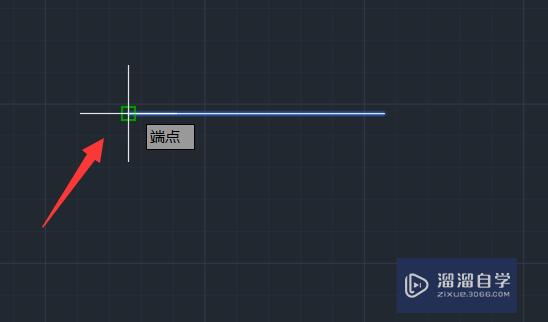
第5步
输入大家需要拉长的倍数,然后点击空格。如下图所示。

第6步
最后大家就可以完成拉长命令的使用。如下图所示。

总结
1、打开CAD,然后选择直线画一根直线。
2、在命令输入框中输入SC命令,点击空格。
3、选中需要拉长的直线。
4、选择一个基点。
5、输入大家需要拉长的倍数,然后点击空格。
6、最后大家就可以完成拉长命令的使用。
温馨提示
好了,以上就是“CAD如何使用拉长命令?”这篇文章全部内容了,小编已经全部分享给大家了,还不会的小伙伴们多看几次哦!最后,希望小编今天分享的文章能帮助到各位小伙伴,喜欢的朋友记得点赞或者转发哦!
- 上一篇:CAD一条直线怎么打断变成两部分?
- 下一篇:CAD怎样轻松填充图案?
相关文章
- CAD中如何进行3D建模?
- SU如何导出CAD?
- CAD如何使用延伸?
- CAD怎么使用裁剪剪切命令?
- 免费使用的CAD软件有哪些?
- CAD镜像命令怎么使用?
- CAD怎样使用遮盖命令?
- CAD如何使用查找替换?
- CAD怎样使用复制命令?
- CAD拉伸命令如何使用?
- CAD的清理命令怎么使用?
- CAD如何使用对齐align命令?
- CAD对象捕捉如何使用?
- 使用CAD怎样画倒角?
- CAD中怎么使用阵列?
- CAD极轴追踪怎么使用?
- CAD怎么使用命令绘制椭圆?
- 在CAD里如何使用特性匹配?
- 使用CAD如何进行画图?
- CAD中如何使用延伸命令?
- CAD植物图例在哪使用?
- CAD怎么使用填充命令?
- CAD中的布局怎样使用?
- 如何在CAD中使用拉伸命令?
- CAD中如何使用分解命令?
- 如何使用AutoCAD2014注册机?
- CAD如何使用圆形阵列功能?
- CAD如何使用圆角?
- CAD的平移功能如何使用?
- CAD如何使用路径阵列?
- CAD圆角命令怎么使用?
- CAD如何使用极轴功能?
- CAD怎么使用文字注释?
- CAD中的打断怎么使用啊?
- CAD怎么使用和操作块命令?
- CAD动态输入怎样使用?
- CAD如何使用边界功能?
- 2015CAD 工具在那个地方查看使用
- 使用CAD如何打开dxf文件?
- 如何使用CAD画门窗?
- 在CAD里如何使用打印预览?
- AutoCAD中如何使用单箭头标注?
- 如何使用CAD创建表格?
- CAD栅格怎么使用?
- CAD 延伸命令怎么使用呀?
- CAD中的清除命令如何使用啊?
- CAD中的清除命令如何使用?
- AutoCAD中格式刷怎么使用?
- CAD如何使用格式刷刷字体?
- CAD中图形模型被锁定如何解开及使用?
- CAD怎么使用滚轮进行图形缩放?
- 如何使用CAD插入文字?
- CAD怎么使用排版打印?
- CAD使用中如何将线条加粗?
- 使用CAD时鼠标中键不能拖动图纸是怎回事呀?
- CAD中如何使用极轴追踪?
- CAD如何使用矩形阵列?
- 怎样在CAD中使用模板?
- CAD中局部放大怎么使用?
- 免费使用的CAD软件有哪些可以正常使用的?
- 为什么CAD的图层后置命令无法使用?
- CAD软件中怎么使用矩形阵列?
- CAD怎么使用各种图框?
- 使用CAD文字命令时跳出文本框怎么回事?
- CAD怎么使用矩形阵列?
- CAD边界工具使用教程
- 请问使用CAD如何打开dxf文件?
- 富怡CAD怎么安装使用?
- CAD中怎么使用修剪?
- CAD如何正确使用缩放命令?
- CAD软件修剪工具怎么使用?
- 如何使用AutoCAD的缩放命令?
- AutoCAD中我们如何使用缩放功能?
- CAD中如何使用缩放功能?
- CAD的缩放命令如何使用?
- CAD的图层如何使用?
- 在CAD中怎样使用延伸功能?
- CAD怎么使用延伸命令?
- CAD圆角命令如何使用?
- CAD怎么使用圆角命令?
- Auto CAD2015圆角命令如何使用?
- 如何使用AutoCAD绘制云线?
- 怎么使用CAD绘制云线?
- CAD使用修订云线的图文教程
- CAD偏移命令使用教程
- CAD偏移命令怎么使用?
- CAD怎样使用圆周阵列命令?
- CAD阵列命令使用教程
- CAD中如何使用阵列?
- CAD阵列命令使用图文教程
- 怎样使用CAD的对齐命令?
- CAD阵列怎么使用?
- CAD的创建筛选集使用教程
- CAD中的选择集如何使用?
- CAD修改选择集如何使用?
- CAD布局的使用图文教程
- CAD的打断合并如何使用?
- CAD的拉长命令怎么增量延长直线?
- CAD光顺曲线如何使用?
- CAD中如何使用水平约束?
- CAD如何使用旋转命令?
- CAD打断命令使用教程
- AutoCAD打断命令功能使用方法
- CAD打断命令工具的使用教程
- CAD家具设计学习教程
- AutoCAD中如何使用同心约束?
- 怎样使用AutoCAD绘制一组平行线?
- CAD怎样使用绘制点命令?
- 如何使用AutoCAD画带箭头的线?
- CAD的打断于点功能如何使用?
- CAD中打断于点如何使用?
- CAD怎样使用打断于点工具?
- CAD打断于点命令工具使用教程
- AutoCAD如何使用偏移功能?
- CAD中偏移怎么使用?
- AutoCAD怎么使用显示全图快捷命令?
- CAD怎样添加插件和使用?
- AutoCAD中动作录制器的使用方法
- 如何使用CAD画简单时钟图形?
- 室内设计CAD中怎么画洗菜盆?
- 如何使用CAD画吊钩?
- 使用CAD如何画垫片图形?
- ipad上怎么使用CAD?
- 如何使用CAD块数数量?
- CAD中的样条曲线如何使用?
- CAD中如何使用剪切框架?
- AutoCAD2014如何使用对象捕捉功能?
- 在AutoCAD中如何使用渲染?
- AutoCAD中怎么使用剪切命令批量删除?
- CAD的对象捕捉如何使用?
- CAD中折弯标注如何使用?
- CAD中的连续标注如何使用?
- CAD中如何使用动态视图?
- 如何使用CAD绘制电线塔图示?
- AutoCAD重复命令使用教程
- CAD的栅格工具如何使用?
- CAD中修剪和延伸的使用教程
- CAD软件的redraw命令如何使用?
- CAD中的对象捕捉如何使用?
- CAD云线命令使用教程
- AutoCAD2014如何使用捕捉功能?
- CAD如何使用着色边工具?
- CAD中怎么使用极轴追踪?
- CAD中的极轴阵列如何使用?
- CAD的极轴工具如何打开使用?
- 如何使用CAD绘制一朵梅花?
- CAD怎样使用标注约束?
- CAD中栅格如何使用?
- 如何使用CAD绘制线路集中器图示?
- CAD中如何使用格式刷?
- CAD拉伸怎么使用呢?
- CAD中的组如何使用?
- CAD怎么使用路径阵列?
- CAD的倒角 圆角功能如何使用?
- AutoCAD 2014注册机使用详细教程
- CAD的小插件如何使用?
- 使用CAD如何绘制圆角矩形?
- CAD旋转命令如何使用?
- CAD的智能标注如何使用?
- CAD中渲染的材质如何使用?
- CAD的移动命令如何使用?
- CAD后退命令快如何使用?
- CAD拉长命令怎样对图形使用?
- CAD怎样激活和使用?
- CAD中修建工具如何使用?
- CAD的定距等分命令如何使用?
- 如何使用CAD中的分解命令?
- AutoCAD里如何使用分解功能?
- 新手怎样快速学会使用CAD?
- CAD布局如何使用?
- CAD延长线工具如何使用?
- CAD图层怎样使用?
- CAD的点命令如何操作使用?
- CAD怎么使用剪切框架功能?
- CAD中镜像功能怎么操作使用?
- CAD圆角怎样操作使用?
- CAD中缩放命令怎么使用?
- CAD图层分割命令如何使用?
- CAD矩形阵列要如何使用?
- CAD怎么使用索引功能?
- CAD绘图命令使用图文教程
- CAD模型交集如何使用?
- CAD的交集工具如何使用?
- CAD交集命令如何使用?
- CADop命令无法使用怎么办?
- CAD图标说明如何使用?
- CAD中合并命令如何使用?
- CAD放弃命令怎么操作使用?
- CAD的设计中心如何使用?
- CAD怎样使用设计中心功能?
- CAD怎么应用设计中心?
- CAD阵列命令怎么操作使用?
- 新手怎么熟练使用CAD?
- CAD如何使用虚线?
- CAD的撤销缩放工具如何使用?
- CAD素材图库如何使用?
- CAD的图框有如何使用?
- CAD的复制、镜像如何使用?
- CAD使用时卡顿怎么办?
- CAD的延伸工具如何操作使用?
- 如何使用CAD的移动命令?
- CAD怎么使用标注功能?
- CAD线性标注如何进行设置使用?
- CAD图形如何使用拉伸功能?
- CAD怎么画室内设计施工图纸?
- CAD怎样使用相对绝对缩放工具?
- CAD怎样使用缩放工具?
- CAD如何使用f倒角命令?
- CAD如何识别及使用投影符号?
- CAD怎么操作使用延伸命令?
- CAD怎么使用对齐引线?
- CAD偏移命令怎样使用?
- CAD的旋转复制如何使用?
- CAD交集功能如何使用?
- CAD图怎么使用镜像?
- CAD怎么使用点工具?
- CAD中怎么截图到Word使用?
- CAD如何使用直线工具?
- 阳台柜CAD设计教程
- AutoCAD2018怎么安装使用?
- CAD软件界面使用教程
- CAD如何使用倒角工具画矩形斜线?
- CAD点命令如何使用?
- CAD拉长命令怎么用?
- CAD的拉长命令怎么操作?
- CAD使用中鼠标移动卡顿怎么办?
- CAD如何使用分解命令?
- CAD中分解命令使用教程
- CAD移动命令使用教程
- CAD如何调出使用正交栏?
- CAD怎样使用偏移?
- CAD怎么使用偏移工具?
- CAD怎么操作使用倒角和圆角?
- CAD倒角工具的使用教程
- CAD如何使用倒角?
- CAD图形怎样使用倒角?
- CAD怎么使用圆周阵列命令?
- CAD怎样使用查找替换?
- CAD的缩放命令怎样灵活使用?
- CAD如何灵活使用捕捉?
- CAD如何使用右击捕捉?
- CAD如何使用捕捉自?
- CAD打开就闪退无法使用怎么办?
- CAD的阵列命令怎么操作使用?
- CAD旋转命令怎样操作使用?
- CAD怎么使用修剪功能?
- CAD的交集功能怎么使用?
- CAD如何使用复制emf格式功能?
- CAD合并工具如何操作使用?
- CAD如何使用镜像功能?
- CAD缩放如何操作使用?
- CAD中的分解如何使用?
- CAD命令的点怎么使用?
- CAD怎样操作使用阵列?
- CAD怎么操作使用?
- CAD的属性匹配如何使用?
- CAD中栅格怎样操作使用?
- CAD如何使用捕捉命令?
- CAD中栅格如何操作使用?
- CAD的删除工具怎么使用?
- 室内设计软件CAD如何下载?
- CAD圆角的使用教程
- CAD怎么使用鼠标手势?
- CAD新手怎么使用标注?
- CAD的高级功能如何操作使用?
- CAD怎样使用修剪工具?
- CAD怎么打开使用自己的模板?
- CAD圆弧的如何使用?
- CAD倒角工具如何使用?
- CAD如何使用交点、切点、垂足画圆?
- CAD新手怎么熟练使用?
- CAD文字标注如何使用?
- CAD怎么使用夹点编辑图形?
- CAD怎么操作使用倒角命令?
- CAD软件激活使用教程
- CAD如何使用图案填充?
- CAD如何使用缩放命令?
- 电脑的CAD无法使用怎么办?
- CAD怎么使用移动、复制、块来作图?
- CAD对象捕捉如何打开使用?
- CAD怎样使用角画圆?
- CAD的替换工具如何使用?
- CAD如何使用删除命令?
- 怎么使用CAD中的控点工具?
- CAD制图比例如何使用?
- CAD矩阵阵列命令使用教程
- CAD中怎样使用矩阵命令?
- CAD怎么使用图层工具?
- 使用CAD如何画菠萝?
- CAD分割工具如何使用?
- CAD图怎么导入Word中使用?
- CAD阵列命令如何操作使用?
- CAD阵列命令怎么使用?
- 如何使用CAD快速画线?
- CAD扫琼实体怎么使用?
- CAD中图形被锁定如何解开及使用?
- CAD怎么直接导入图片使用?
- CAD怎么灵活使用自动追踪功能?
- CAD中怎么插入图片使用?
- 使用CAD如何设计厨房?
- CAD怎样插入图片使用?
- CAD圆和镜像工具怎么配合使用?
- 服装CAD怎么使用图形分解工具?
- CAD夹点编辑时空格键使用技巧
- CAD怎么使用快捷特性面板?
- CAD绘图时如何使用延伸?
- CAD如何使用阵列功能?
- CAD如何使用格式刷?
- CAD怎么使用自动吸附模式?
- CAD怎么使用旋转命令?
- CAD如何使用夹点功能?
- CAD修剪命令使用教程
- CAD图纸怎么清理未使用元素?
- 如何使用CAD的选择工具?
- CAD缩放命令怎样操作使用?
- CAD怎么使用镜像命令?
- CAD图纸怎么打印使用?
- CAD如何使用修剪功能?
- CAD怎样使用填充工具?
- CAD的拉伸命令如何使用?
- CAD怎样直接插入图片使用?
- CAD如何使用修剪工具?
- CAD怎么使用标注?
- CAD怎么快速使用修剪工具?
- CAD延伸怎么使用?
- CAD辅助命令怎么使用?
- CAD怎样使用填充?
- CAD怎样使用偏移工具?
- CAD怎么使用帮助文档?
- CAD对齐工具怎么使用?
- CAD中3a命令怎么操作使用?
- CAD怎么使用镜像功能?
- CAD怎么使用功能画角度?
- CAD的填充如何使用?
- CAD怎样操作使用镜像?
- CAD怎么设置某对象颜色可使用?
- CAD参照旋转怎么使用?
- CAD的系统选项设置如何使用?
- CAD的阵列命如何使用?
- CAD直线命令如何正确使用?
- CAD的旋转命令怎么使用?
- CAD中shift键怎么使用?
- CAD的修改特性怎么使用?
- CAD如何使用复制命令?
- CAD中shift怎么操作使用?
- CAD的图层功能如何使用?
- CAD直线工具如何使用?
- CAD如何使用约束进行制图?
- CAD怎么操作使用多线功能?
- CAD无法使用黏贴板怎么办?
- CAD倒斜角命令怎么使用?
- CAD倒角命令怎么使用?
- CAD如何使用表格?
- CAD怎么建立和使用新的图层?
- CAD等分命令如何使用?
- CAD镜像命令如何灵活使用?
- AutoCAD中镜像命令mi的使用方法
- CAD修剪工具如何使用?
- CAD制图里的镜像功能怎么使用?
- CAD镜像工具如何使用?
- CAD对齐工具怎么操作使用?
- CAD偏移命令怎么操作使用?
- CAD怎么设置最近近使用的文件数?
- CAD的最近使用文档怎么设置?
- CAD缩放工具怎么操作使用?
- CAD怎么设置最近使用文件数?
- CAD如何使用倒角边?
- CAD怎样操作使用缩放工具?
- CAD删除工具怎么使用?
- CAD怎么绘制和使用机房图块?
- CAD模板怎么创建和使用?
- CAD中的节点如何使用?
- CAD修改栏复制如何使用?
- CAD的图层怎么操作使用?
- CAD如何使用渲染光源?
- AutoCAD2018怎么使用相等约束?
- CAD使用点画圆的方式
- CAD图纸空间如何使用?
- CAD文件怎么暂存使用?
- 八代处理器cpu使用CAD卡顿怎么办?
- CAD中图层怎么使用?
- CAD怎么使用shx文字?
- CAD如何使用线性标注?
- CAD的标注样式如何使用?
- CAD倒角怎么使用?
- CAD的鼠标右键使用技巧
- CAD对象捕捉功能如何正确使用?
- CAD怎么使用偏移命令?
- CAD图层有哪些使用技巧?
- CAD镜像功能的使用教程
- CAD如何使用参照和插入?
- CAD的修剪工具怎样使用?
- CAD修剪怎么操作使用?
- CAD如何使用偏移?
- CAD中怎么创建并使用脚本?
- CAD镜像命令如何操作使用?
- CAD图层快照如何使用?
- CAD常用按键功能使用教程
- CAD阵列的使用教程
- 服装CAD怎么使用延伸命令?
- CAD中空格键如何使用?
- CAD怎样使用倒角工具?
- CAD的快捷方式使用教程
- CAD的find命令如何使用?
- CAD如何操作使用填充命令?
- CAD怎么使用阵列绘图?
- CAD画线的基本使用教程
- CAD镜像怎么使用?
- CAD延伸命令怎样使用?
- CAD的炸开的使用教程
- CAD怎样使用填充命令?
- CAD的椭圆工具如何使用?
- CAD标注插件如何使用?
- CAD使用前的基本设置教程
- CAD怎么使用复制边?
- CAD矩形工具的使用教程
- CAD如何使用捕捉工具的高级用法?
广告位


评论列表